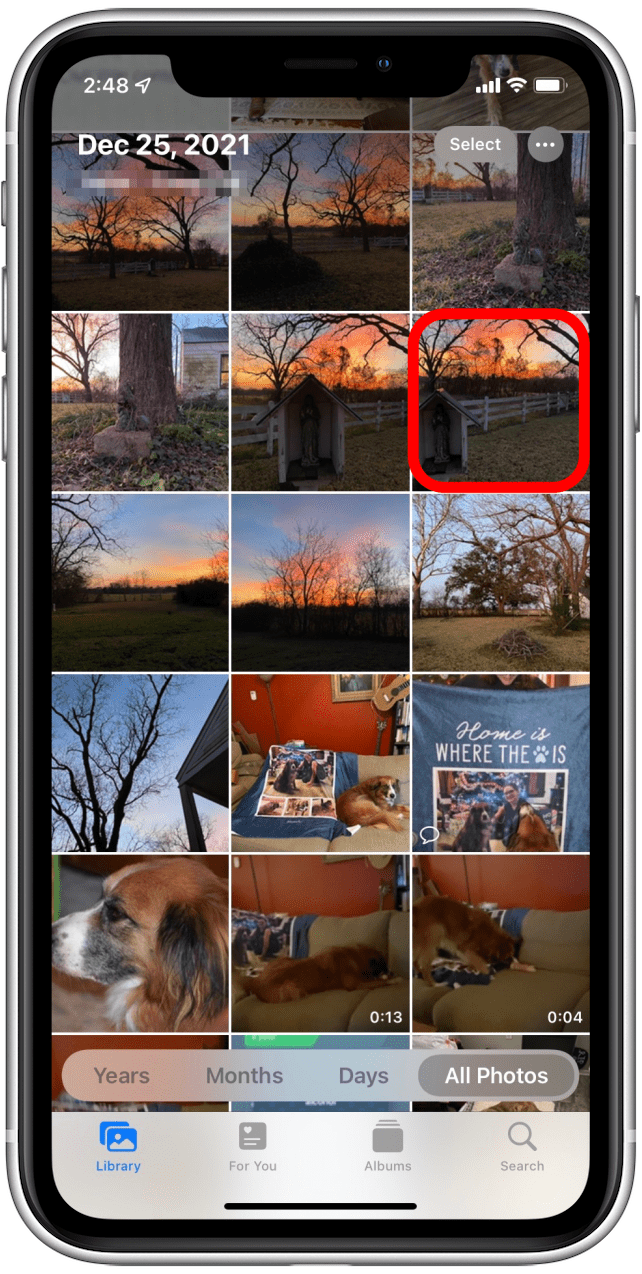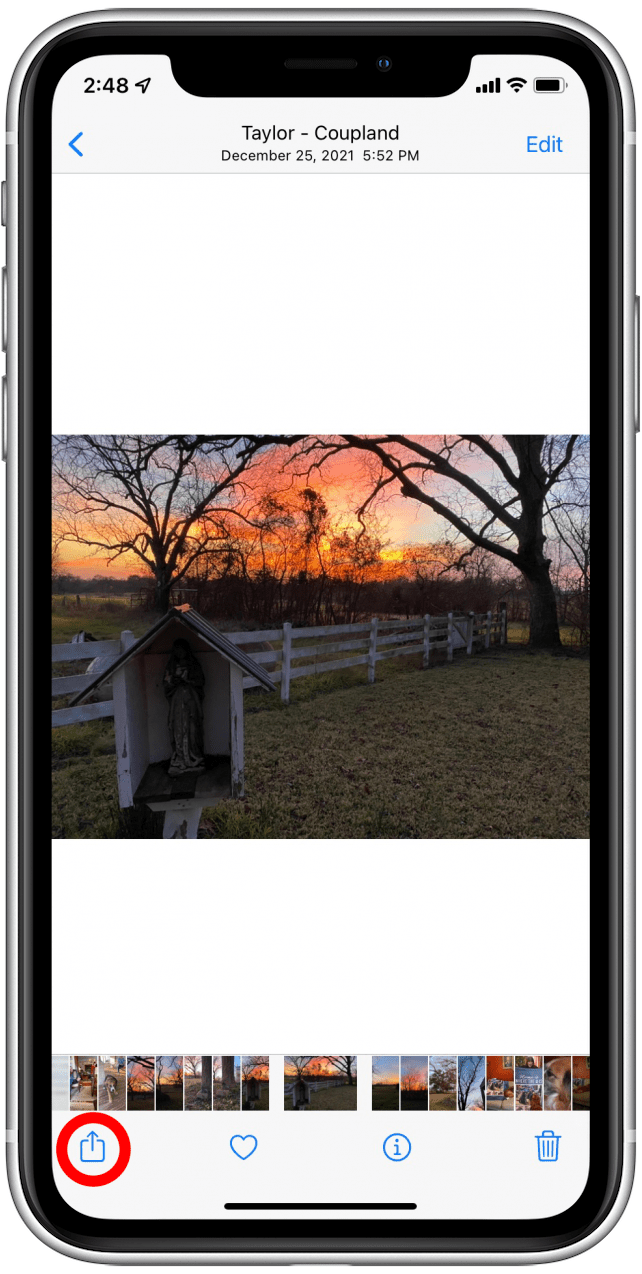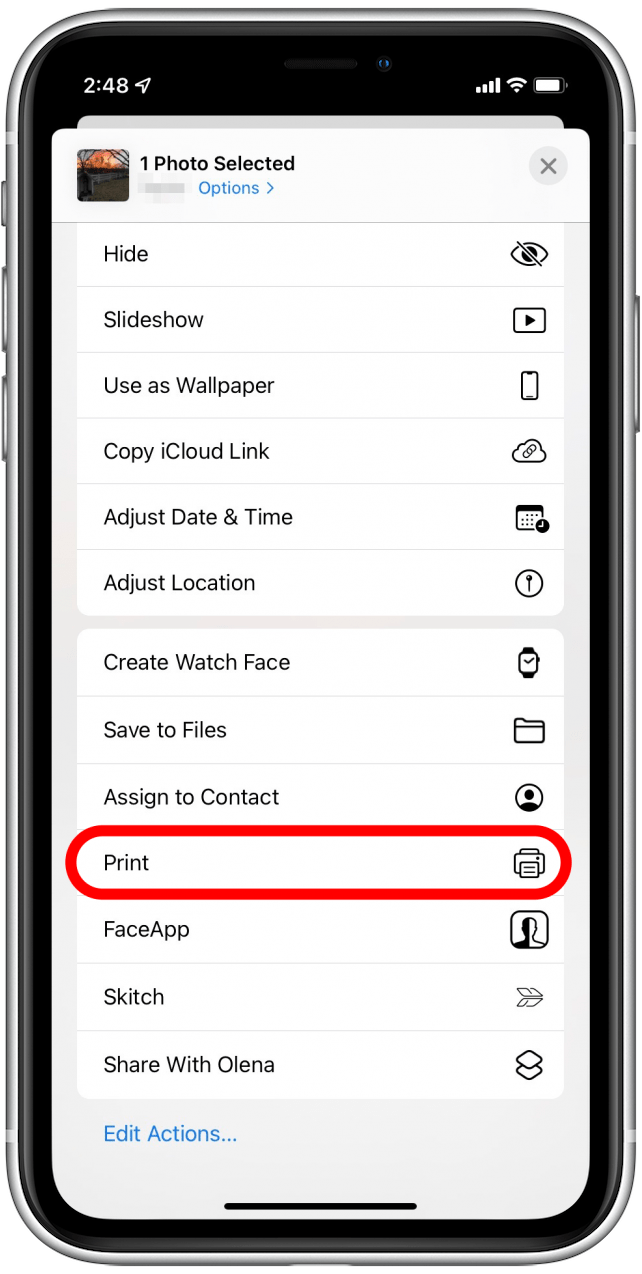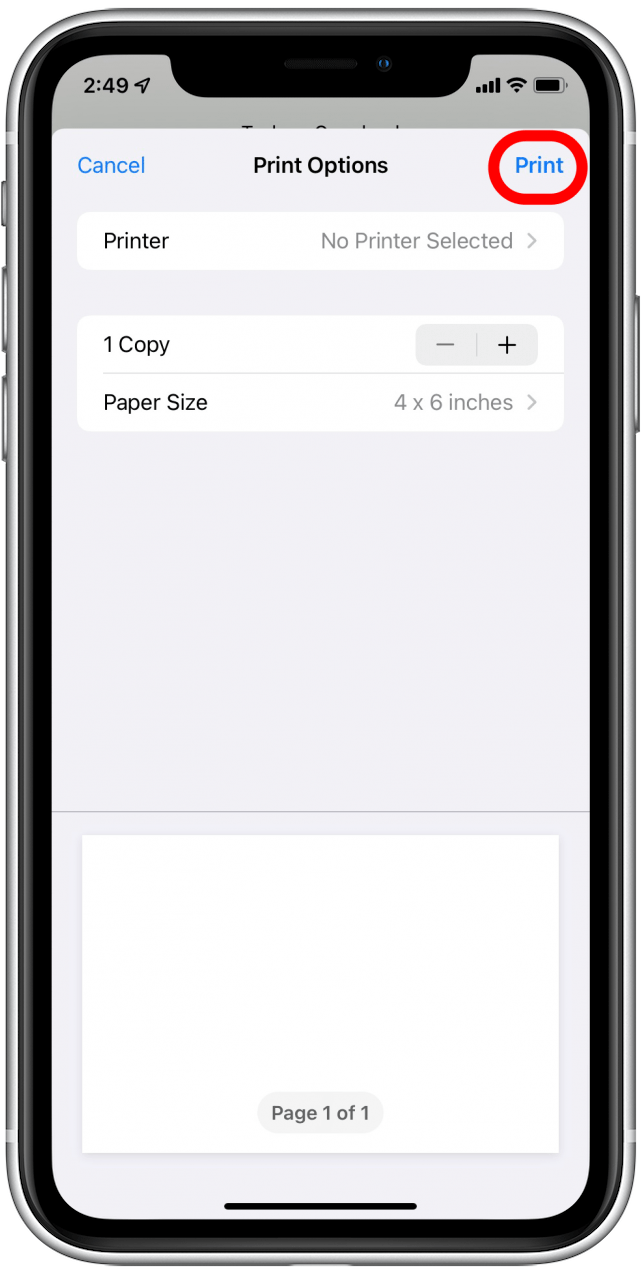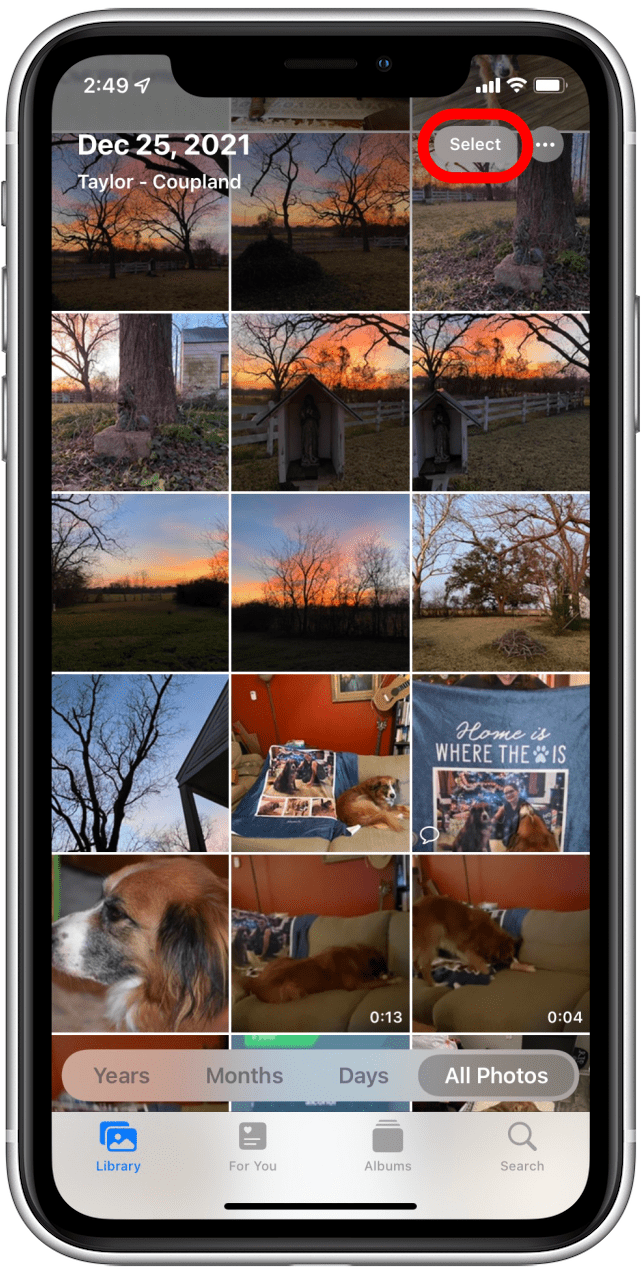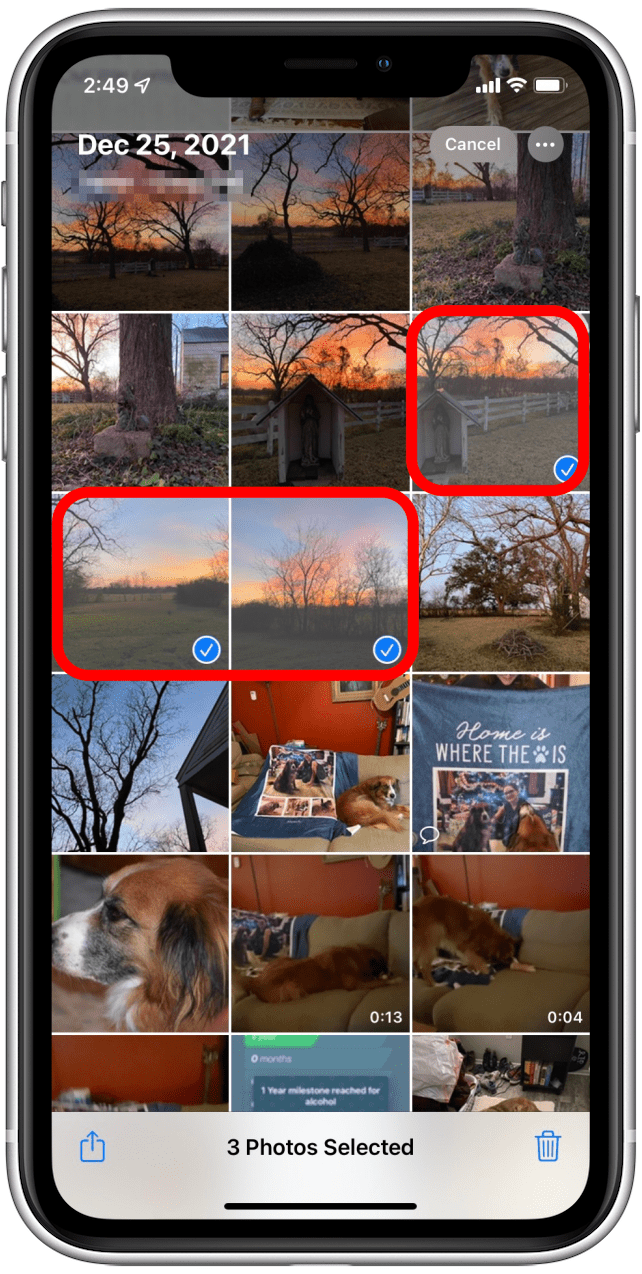È facile condividere foto, video e interi album dal proprio iPhone ai dispositivi di amici e familiari. Ma, come cantava Marvin Gaye, “Ain’t nothing like the real thing, baby”.
Correlato: 6 modi semplici per trasferire foto da iPhone a PC o Mac
Se volete foto cartacee da incorniciare, mettere nel portafoglio o inviare ad amici e parenti, avete diverse opzioni a disposizione. Potete stamparle a casa, usare un’applicazione per farle stampare in un negozio vicino a voi o usare un servizio professionale che duplicherà e spedirà le vostre foto in una varietà di formati su oggetti come carta fotografica, tele, tazze, calendari e adesivi.
 Scoprire le funzioni nascoste dell’iPhoneOttieni un consiglio quotidiano (con schermate e istruzioni chiare) per padroneggiare il tuo iPhone in un solo minuto al giorno.
Scoprire le funzioni nascoste dell’iPhoneOttieni un consiglio quotidiano (con schermate e istruzioni chiare) per padroneggiare il tuo iPhone in un solo minuto al giorno.
La stampa fotografica fai-da-te è un ottimo modo per creare regali personalizzati di alta qualità e materiale di marketing direttamente dal vostro iPhone. Le possibilità sono infinite! Ecco come stampare foto a casa, presso un’azienda locale e con l’aiuto di servizi di stampa fotografica online.
Stampa di foto a casa
La stampa di foto a casa è facile e veloce se si dispone della giusta configurazione, ma se si ha bisogno solo di poche foto, è più conveniente utilizzare uno dei servizi di stampa fotografica professionale menzionati nelle due sezioni successive. Per ottenere foto di qualità professionale, infatti, sono necessari una stampante a getto d’inchiostro compatibile con AirPrint, inchiostro colorato e carta fotografica.
È possibile spendere cifre elevate per stampanti di fascia alta; ad esempio, una Epson SureColor P900 17-inch Photo Printer (1.195 dollari) che può stampare foto di grande formato e di qualità espositiva fino a 17 pollici di larghezza. Esistono anche opzioni essenziali come la Stampante All-In-One Canon Pixma TS3520 Wireless, che costa 79,99 dollari, più economica.
È facile condividere foto, video e interi album dal proprio iPhone ai dispositivi di amici e familiari. Ma, come cantava Marvin Gaye, “Ain’t nothing like the real thing, baby”.
Correlato: 6 modi semplici per trasferire foto da iPhone a PC o Mac
Se volete foto cartacee da incorniciare, mettere nel portafoglio o inviare ad amici e parenti, avete diverse opzioni a disposizione. Potete stamparle a casa, usare un’applicazione per farle stampare in un negozio vicino a voi o usare un servizio professionale che duplicherà e spedirà le vostre foto in una varietà di formati su oggetti come carta fotografica, tele, tazze, calendari e adesivi.
Scoprire le funzioni nascoste dell’iPhoneOttieni un consiglio quotidiano (con schermate e istruzioni chiare) per padroneggiare il tuo iPhone in un solo minuto al giorno.
La stampa fotografica fai-da-te è un ottimo modo per creare regali personalizzati di alta qualità e materiale di marketing direttamente dal vostro iPhone. Le possibilità sono infinite! Ecco come stampare foto a casa, presso un’azienda locale e con l’aiuto di servizi di stampa fotografica online.
- Stampa di foto a casa

- La stampa di foto a casa è facile e veloce se si dispone della giusta configurazione, ma se si ha bisogno solo di poche foto, è più conveniente utilizzare uno dei servizi di stampa fotografica professionale menzionati nelle due sezioni successive. Per ottenere foto di qualità professionale, infatti, sono necessari una stampante a getto d’inchiostro compatibile con AirPrint, inchiostro colorato e carta fotografica.

- È possibile spendere cifre elevate per stampanti di fascia alta; ad esempio, una Epson SureColor P900 17-inch Photo Printer (1.195 dollari) che può stampare foto di grande formato e di qualità espositiva fino a 17 pollici di larghezza. Esistono anche opzioni essenziali come la Stampante All-In-One Canon Pixma TS3520 Wireless, che costa 79,99 dollari, più economica.

- La web editor di iOSApple Erin MacPherson ha esaminato le stampanti fotografiche di tutte le principali marche e raccomanda un’opzione intermedia, la Epson Expression Premium XP- 7100. Al prezzo di 199,99 dollari, questa stampante wireless è dotata di comandi touchscreen e include uno scanner e una fotocopiatrice. Erin riferisce che la XP-7100 offre stampe sempre nitide e foto uniformi, soprattutto quando si utilizza carta fotografica di alta qualità. Raccomanda HP Glossy Advanced Photo Paper for Inkjet, un affare a 22,99 dollari per 50 fogli da 8,5×11 pollici.

Prepararsi a stampare
- Una volta configurata la stampante, ecco come stampare una o più foto dall’app Foto dell’iPhone in pochi passi.

- Nota: è consigliabile stampare una foto di prova prima di impegnarsi in un lotto consistente, poiché i pigmenti della stampante non sono sempre corretti dal punto di vista cromatico e le foto stampate non hanno una luce alle spalle come le foto sullo schermo dell’iPhone.

- Stampa di una singola foto

- Aprire l’applicazione Foto e toccare la foto che si desidera stampare.

Toccare l’icona Condividi nell’angolo in basso a sinistra.
Scorrere verso il basso e toccare Stampa.
Assicurarsi che la stampante sia selezionata e toccare Stampa nell’angolo in alto a destra.
Stampa di più foto
Aprire l’app Foto e toccare Selezione nell’angolo in alto a destra.
Toccare le foto che si desidera stampare.
Toccare l’icona Condividi nell’angolo in basso a sinistra.
Assicurarsi che la stampante sia selezionata, quindi toccare Stampa nell’angolo in alto a destra.
Ordinare e ritirare le foto presso un’azienda vicina
Visitare un negozio nelle vicinanze è un mezzo felice se si desidera stampare le foto dall’iPhone ma non si vuole investire centinaia di dollari in hardware e materiali. Il servizio di stampa delle foto in un negozio vicino vi permette di eliminare un’attività dalla vostra lista senza dover andare fuori strada o aspettare diversi giorni o più per la consegna.
Molte catene nazionali come Target, Walmart, Walgreens e CVS offrono la stampa di foto, e potete accedervi tramite applicazioni come Photo Prints+ * (gratuita)* di Walmart e Photo Prints Now (gratuita) di CVS. È anche possibile utilizzare Kodak Moments (gratuito), che consente ai clienti di stampare le foto dai chioschi di una serie di negozi, oltre a offrire opzioni di ritiro e consegna.
È facile condividere foto, video e interi album dal proprio iPhone ai dispositivi di amici e familiari. Ma, come cantava Marvin Gaye, “Ain’t nothing like the real thing, baby”.
Correlato: 6 modi semplici per trasferire foto da iPhone a PC o Mac
Se volete foto cartacee da incorniciare, mettere nel portafoglio o inviare ad amici e parenti, avete diverse opzioni a disposizione. Potete stamparle a casa, usare un’applicazione per farle stampare in un negozio vicino a voi o usare un servizio professionale che duplicherà e spedirà le vostre foto in una varietà di formati su oggetti come carta fotografica, tele, tazze, calendari e adesivi.
Scoprire le funzioni nascoste dell’iPhoneOttieni un consiglio quotidiano (con schermate e istruzioni chiare) per padroneggiare il tuo iPhone in un solo minuto al giorno.
La stampa fotografica fai-da-te è un ottimo modo per creare regali personalizzati di alta qualità e materiale di marketing direttamente dal vostro iPhone. Le possibilità sono infinite! Ecco come stampare foto a casa, presso un’azienda locale e con l’aiuto di servizi di stampa fotografica online.
Stampa di foto a casa
La stampa di foto a casa è facile e veloce se si dispone della giusta configurazione, ma se si ha bisogno solo di poche foto, è più conveniente utilizzare uno dei servizi di stampa fotografica professionale menzionati nelle due sezioni successive. Per ottenere foto di qualità professionale, infatti, sono necessari una stampante a getto d’inchiostro compatibile con AirPrint, inchiostro colorato e carta fotografica.
È possibile spendere cifre elevate per stampanti di fascia alta; ad esempio, una Epson SureColor P900 17-inch Photo Printer (1.195 dollari) che può stampare foto di grande formato e di qualità espositiva fino a 17 pollici di larghezza. Esistono anche opzioni essenziali come la Stampante All-In-One Canon Pixma TS3520 Wireless, che costa 79,99 dollari, più economica.
La web editor di iOSApple Erin MacPherson ha esaminato le stampanti fotografiche di tutte le principali marche e raccomanda un’opzione intermedia, la Epson Expression Premium XP- 7100. Al prezzo di 199,99 dollari, questa stampante wireless è dotata di comandi touchscreen e include uno scanner e una fotocopiatrice. Erin riferisce che la XP-7100 offre stampe sempre nitide e foto uniformi, soprattutto quando si utilizza carta fotografica di alta qualità. Raccomanda HP Glossy Advanced Photo Paper for Inkjet, un affare a 22,99 dollari per 50 fogli da 8,5×11 pollici.

Prepararsi a stampare
Una volta configurata la stampante, ecco come stampare una o più foto dall’app Foto dell’iPhone in pochi passi.
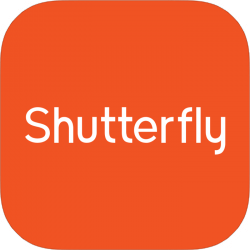
Nota: è consigliabile stampare una foto di prova prima di impegnarsi in un lotto consistente, poiché i pigmenti della stampante non sono sempre corretti dal punto di vista cromatico e le foto stampate non hanno una luce alle spalle come le foto sullo schermo dell’iPhone.
Stampa di una singola foto

Aprire l’applicazione Foto e toccare la foto che si desidera stampare.
Toccare l’icona Condividi nell’angolo in basso a sinistra.